
Resumen
- > Haz una copia de seguridad de tus mensajes de texto usando iCloud
- > Transfiere tus mensajes a una Mac
- > Transfiere tus mensajes a una PC
¿Quiere liberar espacio en su iPhone y mantener sus conversaciones más importantes? ¡Almacene sus mensajes de texto en una Mac, PC u otro iPhone!
Haz una copia de seguridad de tus mensajes de texto usando iCloud
Si su iPhone tiene una copia de seguridad en iCloud, sus mensajes de texto (así como sus fotos, videos, historial de llamadas, tonos de llamada, etc.) se copian allí automáticamente. Por lo tanto, será muy fácil para usted restaurarlos en su nuevo teléfono inteligente.
Recomendamos especialmente esta técnica cuando compre un nuevo iPhone.
Por una buena razón, la desventaja de la copia de seguridad de los mensajes en iCloud es que es parte de un conjunto. Si desea transferir los mensajes de su iPhone a otro modelo, debe restaurar todas sus configuraciones.
Además, con este proceso, lamentablemente se borrarán todos los mensajes nuevos que hayas recibido en tu iPhone.
Aquí encontrará la lista de todos los elementos respaldados por iCloud.
Para transferir sus mensajes de su iPhone a otro a través de iCloud, siga los pasos a continuación.
Para iOS 8 o posterior, vaya a Ajustes, toca [tu nombre], luego toca iCloud y activar Copia de seguridad de iCloud.
Para iOS7 y versiones anteriores, vaya a Ajustes, iCloudy luego Copia de seguridad de iCloud.
Luego siga los 4 pasos a continuación:
- Mira esto Copia de seguridad de iCloud Está activado.
- Prensa Guardar ahoray espere a que se complete la operación. No apagues el wifi.
- Enciende tu nuevo iPhone. Configúralo si aún no lo has hecho. Luego, cuando se le solicite, seleccione Restaurar desde iCloud et siguiente.
Si ya estaba configurado, deberá restablecerlo. Para ello, abra el Ajustes E ir a general, Reiniciar, puis Borrar contenido y configuraciones. - Ingrese su ID de Apple y contraseña.
Transfiere tus mensajes a una Mac
Si desea transferir su SMS a otro iPhone a través de una copia de seguridad, obtenga la ayuda de un software de terceros.
Para esta técnica, usamos PhoneView. Hay una versión de prueba, gratuita, y otra de pago, que ronda los 27 €.
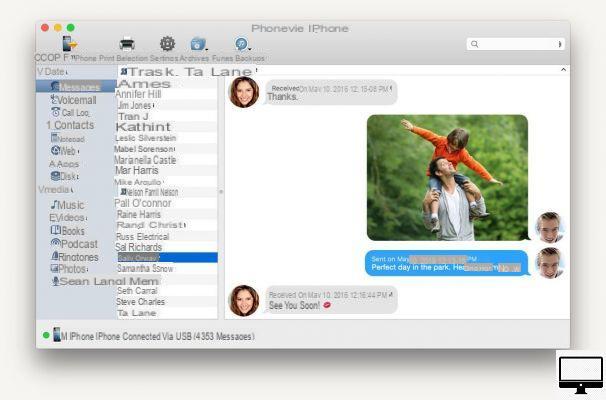
Así es como se hace:
- Instale PhoneView en su Mac.
- Conecta tu iPhone a tu Mac.
- Inicie PhoneView y haga clic en OK al mensaje PhoneView desea acceder a sus contactos.
- En PhoneView, haga clic en Archivos se muestra en la ventana de alerta.
- Cliquez sur Mensajes en la barra lateral, entonces OK en la ventana Ahora cargando datos del teléfono La transferencia de sus datos almacenados tomará unos minutos, siga su progreso con la barra azul que se muestra.
- Los nombres de las personas con las que ha tenido conversaciones aparecerán en la columna Nombre. Seleccione uno para ver sus SMS intercambiados.
- Tienes la opción de arrastrar y soltar el nombre de esta persona en tu escritorio para guardar dicha conversación en formato pdf.
- Para extraer todos sus mensajes, seleccione Todos (Todos), luego haga clic en Copiar desde iPhone (Copiar desde iPhone).
Elija su ubicación para guardar y haga clic en Ahorra (Para salvaguardar).
PhoneView también te permite convertir tus SMS pdf a otros formatos, como .txt, .tsv o .tab, csv o .xml, muy práctico para un archivo de Excel, por ejemplo.
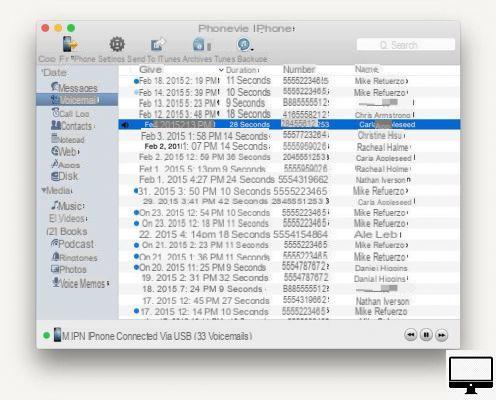
Sin embargo, no será posible volver a copiar esos SMS en la aplicación Mensajes. Para leer tus SMS, siempre puedes usar aplicaciones compatibles como iBooks que es una muy buena alternativa, pero preferimos GoodReader, especialmente para los SMS exportados en pdf.
De lo contrario, puede enviárselos por correo electrónico o copiarlos usando iTunes File Sharing.
Transfiere tus mensajes a una PC
Si opta por la PC, ¡puede transferir sus SMS y fotos allí! Al igual que en una Mac, deberá pasar por un software de terceros.
Elegimos CopyTrans, es fácil de usar. Su versión de prueba incluso te da la posibilidad de guardar una conversación de 200 intercambios.
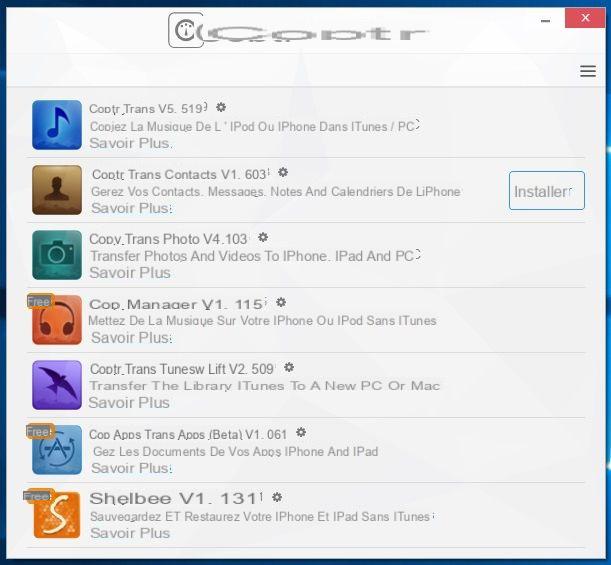
Una vez descargado, instale CopyTrans Contacts, luego haga clic en Démarrer.
Antes de continuar, asegúrese de tener la versión correcta de los controladores de iTunes, Música o Apple. Si no es así, no te quedes sin recursos ya que CopyTrans ha creado un soporte de ayuda.
Estos son los pasos a seguir:
- Conecte su iPhone a su computadora.
- Después de solo unos minutos, verá que se cargan sus SMS, el tiempo de carga depende de la cantidad de mensajes y fotos que tenga (además de los de aplicaciones de terceros, como Viber o WhatsApp).
- En la lista de tus contactos que aparece, selecciona las conversaciones para conservar y exportar.
- Cliquez sur Exportar selección (arriba a la izquierda), hay diferentes formatos de exportación disponibles.
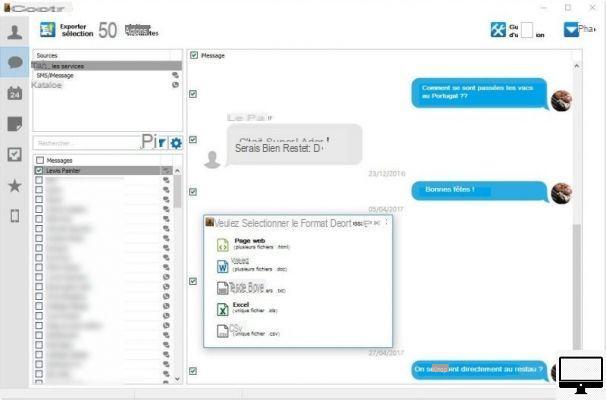
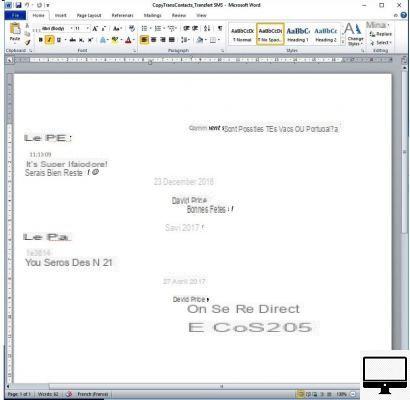
Optamos por el formato de Word, luego elegimos la ubicación de nuestra copia de seguridad.
Comprueba que la copia de seguridad y la copia se han realizado correctamente.
¡Listo, tus mensajes de texto con sus emoticonos han sido transferidos!
Artículos recomendados:
- ¿Cómo enviar y recibir SMS con una Mac?
- ¿Cómo recuperar mensajes de texto eliminados en un iPhone?
- ¿Cómo programar el envío de mensajes en iPhone?


























